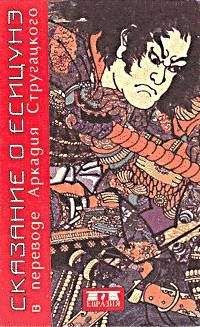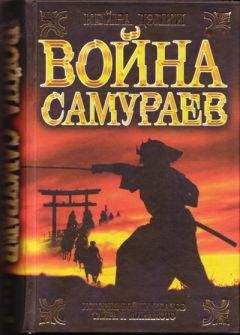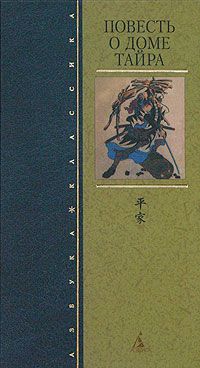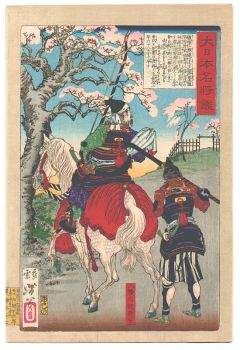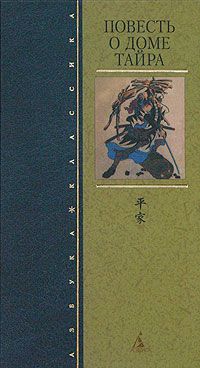Виталий Леонтьев - Музыкальный центр на компьютере
Выход один – разбить кривую на участки и подробно описывать лишь максимально возможное число точек на каждом из них. А компьютеру предоставить, пользуясь математическими алгоритмами, самому восстанавливать непрерывную линию на основе этих точек. И вот что мы увидим в результате:
Этот процесс называется квантованием. Конечно, при таком преобразовании неизбежны потери – недаром знатоки говорят, что звучание компакт-диска значительно грубее, «шероховатее» саунда, скажем, виниловой пластинки. Но зато аналоговый звук подвержен искажениям и заметно ухудшается при копировании (попробуйте десять раз переписать звук с одной аудиокассеты на другую), в то время как «цифра» всегда остается неизменной.
Оцифровка звукаПопробуем представить процесс квантования в виде графика, и мы увидим, что квантование осуществляется по обеим его осям – по вертикали (амплитуда сигнала) и горизонтали (время).
КвантованиеПримерно так из аналогового звука и получается хорошо знакомый нам цифровой сигнал для CD. А каким образом из компакт-диска получается MP3-файл, мы посмотрим чуть ниже.
Создаем MP3
Итак, приступаем! В нашем распоряжении есть уже оригинальный компакт-диск, компьютер, свободное место на жестком диске… И что теперь?
Теперь нам понадобятся специальные программы, которые способны превратить аудиодорожку с вашего CD в готовый MP3-файл. Эту операцию можно разделить на несколько этапов: сначала мы должны сохранить аудиотрек в виде компьютерного файла, а затем – сжать его по одному из выбранных нами алгоритмов (ведь кроме MP3 существует еще и множество других!). Наконец, нам стоит добавить в созданный нами файл специальные информационные поля – тэги, благодаря которым вы в любой момент сможете узнать о файле все «подноготную».
На самом деле все эти операции может выполнить одна-единственная программа – риппер-копировщик с подключенным к нему кодеком-преобразователем. Эту связку мы с вами и будем выбирать. А по ходу дела – узнаем, как же все-таки работает алгоритм компрессии звука.
В этом разделе мы познакомимся примерно с десятком полезных программ, которые нам наверняка пригодятся при создании нашей коллекции. Однако не стоит думать, что их будет достаточно: ведь для работы с MP3 создано несколько сотен утилит! Часть из них, а также подробные инструкции по их использованию, вы найдете на специализированных сайтах. Например, здесь:
? http://websound.ru
? http://www.doom9.org
? http://www.dailvmp3.com/
Копируем дорожки с CD
He секрет, что в подавляющем большинстве случаев MP3-дорожки берутся с готовых компакт-дисков. И для того, чтобы эту информацию получить, необходимо задействовать другую, не менее сложную технологию – цифровое копирование или grabbing.
Конечно, информацию с компакт-диска можно переписать, воспользовавшись любым звуковым редактором. Но при этом информации придется пройти довольно долгий путь: сначала из цифровой она превратится в аналоговую (привычные нам звуковые сигналы) с помощью декодера CD-ROM (который отнюдь не отличается качеством: воспроизведение компакт-дисков для CD-ROM – всего лишь второстепенная функция). Затем получившийся сигнал отправится в путешествие по тонкому проводку, присоединенному к звуковой карте. Затем программа звукозаписи вновь превратит аналоговый сигнал в цифровой, задействовав для этого мощь процессора… И лишь потом сохранит получившийся сигнал (уже искаженный, напитавшийся шумами) в виде файла.
А почему бы не сбрасывать цифровое содержание звуковых компакт-дисков прямо на жесткий диск, минуя звуковую карту и многократное перекодирование? Что ж, это возможно. Необходимо только дать команду дисководу CD-ROM читать звуковые дорожки как цифровые данные и отправлять их сразу на жесткий диск. Этот процесс называется CD-DA экстракцией. Или же, проще говоря, граббингом (термин «цифровое копирование», на котором настаивают современные «славянофилы», так и не прижился). Для этого нужно обзавестись специальной программой – граббером. Позднее «сграбленный» файл, представляющий собой точную цифровую копию звуковой дорожки, можно передать в бережные руки MP3-кодера.
Несмотря на общую цифровую природу сигнала, записанного на CD, и компьютерной информации, эту процедуру простой явно не назовешь, поскольку структура хранения информации используется абсолютно разная!
Просто скопировать дорожку на жесткий диск, как мы копируем файлы, не получится – вам необходима специальная программа-«переводчик» или «граббер», «заточенная» именно под работу с аудиодорожками. Только ей под силу полностью и корректно считать содержимое каждой из множества информационных ячеек на CD, восстановить содержание утраченных (например, из-за царапины на диске) по избыточному коду… А также справиться и с другими проблемами, связанными с тем, что далеко не все компьютерные дисководы способны корректно считывать в файл аудиодорожки.
Кроме этого, от современного граббера требуется еще несколько возможностей:
? Способность чтения информации о компакт-диске из базы данных Интернета (CDDB или FreeDB) и сохранения ее на жестком диске для дальнейшего использования. Это позволяет в процессе копирования дорожек на звуковой диск автоматически давать им имена, соответствующие названию и номерам композиций, а также запоминать эту информацию в тэге будущего MP3-файла. Если же Интернет у вас отсутствует, можно заполнить «базу данных» и вручную – через специальный редактор этого же граббера.
? Возможность работы с несколькими популярными кодировщиками, с возможностью установления индивидуальных параметров для каждого.
? Возможность прямого копирования содержимого звуковых дорожек в MP3.
? Возможность автоматического заполнения тэгов – внутренних информационных полей в сжатом файле – они могут содержать подробные сведения о композиции, начиная с названия песни и заканчивая ее текстом и обложкой альбома.
? Возможность сохранения на диске в виде плейлиста (playlist) – обычного текстового файла с расширением M3U или PLS. В таком файле содержится список файлов, содержащих композиции с альбома, и их очередность, что позволяет плеерам проигрывать не отдельные композиции, а весь альбом целиком.
Программ, позволяющих копировать компакт-диски на винчестер вашего компьютера, существует несколько десятков. Но мы рассмотрим только одну – самую удобную и талантливую!
Exact Audio Copy (EAC)
(http://www.exactaudiocopv.de)
Пользователь-новичок, привыкший «перегонять» диски в MP3 с помощью удобного и красивого «граббера» (например, того же Windows Media Player), от этой программы скорее всего поначалу отшатнется: ни тебе удобностей, ни тебе красивостей… Зато есть громадное количество каких-то непонятных настроек, десятки меню.
Что греха таить – внешность у нашего героя «подгуляла», да и рассчитан он на тех, кому не лень изучать руководство и экспериментировать несколько часов кряду. Но, как и в любой сказке, преодолевшему все препятствия герою полагается награда!
ЕАСГлавное, неоспоримое и уникальное (пусть и единственное) достоинство ЕАС – фирменная методика считывания содержимого компакт-диска. Каждый сектор может быть перечитан десятки и даже сотни раз – и в большинстве случаев удачно! Там, где все другие грабберы спасуют и беспомощно добавят в файл щелчок или «провал», ЕАС преуспеет. Только с ним вы можете быть на сто процентов спокойны за качество записи… если этот диск вообще возможно прочесть. Во всяком случае, и о своих неудачах ЕАС рапортует не стыдясь, в подробном отчете, указывая в нем все сбои и ошибки. Отчет и другие программы создавать умеют (тот же CDex, к примеру), но нет никакой гарантии, что, получив в отчете желанное ОК, вы не обнаружите в MP3-файле все тех же досадных щелчков.
Есть в программе и дополнительные «примочки» – например, возможность скинуть «образ» диска в CUE-файл, который вы в дальнейшем сможете записать на болванку при помощи программы CDRWin.
К сожалению, как мы уже упоминали, ЕАС довольно сложен в настройке – для правильного копирования вам необходимо точно определить возможности вашего дисковода и выбрать нужный метод чтения. Полная инструкция по настройке ЕАС заняла бы несколько десятков страниц, так что опубликовать ее в нашей книге не представляется возможным.
Зато никто не мешает нам обратиться за помощью на специализированные сайты, посвященные этой программе. Могу порекомендовать вам, к примеру, русскоязычное руководство «Введение в ЕАС», которое можно найти по адресу: http://eac.hl2.ru.
Здесь же мы приведем лишь краткое руководство, которое поможет вам быстро начать работу с ЕАС.
При установке программа, скорее всего, автоматически настроится на русский интерфейс, так что проблем у вас не возникнет. При первом запуске будет запущен пошаговый мастер настройки, однако главные параметры нам придется устанавливать вручную. Сделать это можно в меню Файл, где вы увидите сразу четыре (!) раздела, относящихся к настройкам программы: